
ਲੈਪਟਾਪ ਦੀ ਸਹੂਲਤ ਇੱਕ ਬੈਟਰੀ ਦੀ ਮੌਜੂਦਗੀ ਹੈ, ਜੋ ਕਿ ਡਿਵਾਈਸ ਨੂੰ ਕਈ ਘੰਟਿਆਂ ਲਈ -ਫਲਾਈਨ ਕੰਮ ਕਰਨ ਦੀ ਆਗਿਆ ਦਿੰਦੀ ਹੈ. ਆਮ ਤੌਰ 'ਤੇ, ਉਪਭੋਗਤਾਵਾਂ ਨੂੰ ਇਸ ਹਿੱਸੇ ਨਾਲ ਕੋਈ ਮੁਸ਼ਕਲ ਨਹੀਂ ਹੁੰਦੀ, ਹਾਲਾਂਕਿ, ਸਮੱਸਿਆ ਬਣੀ ਰਹਿੰਦੀ ਹੈ, ਜਦੋਂ ਬੈਟਰੀ ਅਚਾਨਕ ਚਾਰਜ ਕਰਨਾ ਬੰਦ ਕਰ ਦਿੰਦੀ ਹੈ ਜਦੋਂ ਬਿਜਲੀ ਕੁਨੈਕਟ ਹੁੰਦੀ ਹੈ. ਆਓ ਦੇਖੀਏ ਕਿ ਇਸ ਦਾ ਕੀ ਕਾਰਨ ਹੋ ਸਕਦਾ ਹੈ.
ਵਿੰਡੋਜ਼ 10 ਵਾਲਾ ਲੈਪਟਾਪ ਚਾਰਜ ਕਿਉਂ ਨਹੀਂ ਕਰਦਾ ਹੈ
ਜਿਵੇਂ ਕਿ ਤੁਸੀਂ ਪਹਿਲਾਂ ਹੀ ਸਮਝ ਚੁੱਕੇ ਹੋ, ਸਥਿਤੀ ਦੇ ਕਾਰਨ ਆਮ ਨਾਲੋਂ ਵੱਖਰੇ ਹੋ ਸਕਦੇ ਹਨ.
ਸਭ ਤੋਂ ਪਹਿਲਾਂ, ਤੁਹਾਨੂੰ ਇਹ ਨਿਸ਼ਚਤ ਕਰਨ ਦੀ ਜ਼ਰੂਰਤ ਹੈ ਕਿ ਤੱਤ ਦੇ ਤਾਪਮਾਨ ਨਾਲ ਕੋਈ ਸਮੱਸਿਆ ਨਹੀਂ ਹੈ. ਜੇ ਟਰੇ ਵਿੱਚ ਬੈਟਰੀ ਆਈਕਨ ਤੇ ਕਲਿਕ ਕਰਕੇ ਤੁਸੀਂ ਇੱਕ ਨੋਟੀਫਿਕੇਸ਼ਨ ਵੇਖੋਗੇ “ਚਾਰਜਿੰਗ ਜਾਰੀ ਨਹੀਂ”, ਸ਼ਾਇਦ ਇਸ ਦਾ ਕਾਰਨ ਇੱਕ ਬੈਨਲ ਓਵਰਹੀਟਿੰਗ ਹੈ. ਇੱਥੇ ਹੱਲ ਅਸਾਨ ਹੈ - ਜਾਂ ਤਾਂ ਥੋੜੇ ਸਮੇਂ ਲਈ ਬੈਟਰੀ ਨੂੰ ਡਿਸਕਨੈਕਟ ਕਰੋ, ਜਾਂ ਕੁਝ ਸਮੇਂ ਲਈ ਲੈਪਟਾਪ ਦੀ ਵਰਤੋਂ ਨਾ ਕਰੋ. ਵਿਕਲਪ ਬਦਲ ਸਕਦੇ ਹਨ.

ਇੱਕ ਦੁਰਲੱਭ ਕੇਸ - ਬੈਟਰੀ ਵਿੱਚ ਸੈਂਸਰ, ਜੋ ਤਾਪਮਾਨ ਨਿਰਧਾਰਤ ਕਰਨ ਲਈ ਜ਼ਿੰਮੇਵਾਰ ਹੈ, ਖਰਾਬ ਹੋ ਸਕਦਾ ਹੈ ਅਤੇ ਇੱਕ ਗ਼ਲਤ ਤਾਪਮਾਨ ਦਿਖਾ ਸਕਦਾ ਹੈ, ਹਾਲਾਂਕਿ ਅਸਲ ਵਿੱਚ ਬੈਟਰੀ ਦੀਆਂ ਡਿਗਰੀਆਂ ਆਮ ਹੋਣਗੀਆਂ. ਇਸਦੇ ਕਾਰਨ, ਸਿਸਟਮ ਚਾਰਜ ਕਰਨਾ ਅਰੰਭ ਨਹੀਂ ਕਰੇਗਾ. ਘਰ ਵਿਚ ਇਸ ਖਰਾਬੀ ਨੂੰ ਜਾਂਚਣਾ ਅਤੇ ਠੀਕ ਕਰਨਾ ਬਹੁਤ ਮੁਸ਼ਕਲ ਹੈ.
ਜਦੋਂ ਬਹੁਤ ਜ਼ਿਆਦਾ ਗਰਮੀ ਨਹੀਂ ਹੁੰਦੀ, ਅਤੇ ਚਾਰਜਿੰਗ ਨਹੀਂ ਹੁੰਦੀ, ਤਾਂ ਅਸੀਂ ਵਧੇਰੇ ਪ੍ਰਭਾਵਸ਼ਾਲੀ ਵਿਕਲਪਾਂ ਵੱਲ ਮੁੜਦੇ ਹਾਂ.
1ੰਗ 1: ਸਾਫਟਵੇਅਰ ਪਾਬੰਦੀਆਂ ਨੂੰ ਅਯੋਗ ਕਰੋ
ਇਹ ਵਿਧੀ ਉਨ੍ਹਾਂ ਲਈ ਹੈ ਜੋ ਆਮ ਤੌਰ 'ਤੇ ਲੈਪਟਾਪ ਬੈਟਰੀ ਚਾਰਜ ਕਰਦੇ ਹਨ, ਪਰ ਇਸ ਨੂੰ ਵੱਖੋ ਵੱਖਰੇ ਸਫਲਤਾ ਨਾਲ ਕਰਦੇ ਹਨ - ਇੱਕ ਨਿਸ਼ਚਤ ਪੱਧਰ ਤੱਕ, ਉਦਾਹਰਣ ਲਈ, ਮੱਧ ਜਾਂ ਉੱਚਾ. ਅਕਸਰ ਇਸ ਅਜੀਬ ਵਿਵਹਾਰ ਦੇ ਦੋਸ਼ੀ ਉਪਭੋਗਤਾ ਦੁਆਰਾ ਚਾਰਜ ਸੰਭਾਲਣ ਦੀ ਕੋਸ਼ਿਸ਼ ਵਿੱਚ ਸਥਾਪਿਤ ਕੀਤੇ ਪ੍ਰੋਗਰਾਮ ਹੁੰਦੇ ਹਨ, ਜਾਂ ਉਹ ਜਿਹੜੇ ਨਿਰਮਾਤਾ ਨੇ ਵੇਚਣ ਤੋਂ ਪਹਿਲਾਂ ਸਥਾਪਤ ਕੀਤੇ ਸਨ.
ਬੈਟਰੀ ਨਿਗਰਾਨੀ ਸਾਫਟਵੇਅਰ
ਅਕਸਰ ਉਪਭੋਗਤਾ ਖੁਦ ਬੈਟਰੀ ਪਾਵਰ ਦੀ ਨਿਗਰਾਨੀ ਕਰਨ ਲਈ ਕਈ ਤਰ੍ਹਾਂ ਦੀਆਂ ਸਹੂਲਤਾਂ ਸਥਾਪਤ ਕਰਦੇ ਹਨ, ਪੀਸੀ ਦੀ ਬੈਟਰੀ ਦੀ ਉਮਰ ਵਧਾਉਣਾ ਚਾਹੁੰਦੇ ਹਨ. ਹਮੇਸ਼ਾ ਇਹ ਸਹੀ workੰਗ ਨਾਲ ਕੰਮ ਨਹੀਂ ਕਰਦੇ, ਅਤੇ ਲਾਭ ਦੀ ਬਜਾਏ, ਉਹ ਸਿਰਫ ਨੁਕਸਾਨ ਪਹੁੰਚਾਉਂਦੇ ਹਨ. ਪ੍ਰਮਾਣਿਕਤਾ ਲਈ ਲੈਪਟਾਪ ਨੂੰ ਮੁੜ ਚਾਲੂ ਕਰਕੇ ਉਹਨਾਂ ਨੂੰ ਅਯੋਗ ਜਾਂ ਮਿਟਾਓ.
ਕੁਝ ਸਾੱਫਟਵੇਅਰ ਲੁਕਵੇਂ behaੰਗ ਨਾਲ ਪੇਸ਼ ਆਉਂਦੇ ਹਨ, ਅਤੇ ਹੋ ਸਕਦਾ ਹੈ ਕਿ ਤੁਸੀਂ ਉਨ੍ਹਾਂ ਦੀ ਹੋਂਦ ਬਾਰੇ ਬਿਲਕੁਲ ਵੀ ਜਾਣੂ ਨਾ ਹੋਵੋ, ਦੂਜੇ ਪ੍ਰੋਗਰਾਮਾਂ ਦੇ ਨਾਲ-ਨਾਲ ਮੌਕਾ ਨਾਲ ਸਥਾਪਤ ਕਰੋ. ਇੱਕ ਨਿਯਮ ਦੇ ਤੌਰ ਤੇ, ਉਨ੍ਹਾਂ ਦੀ ਮੌਜੂਦਗੀ ਨੂੰ ਇੱਕ ਵਿਸ਼ੇਸ਼ ਟਰੇ ਆਈਕਨ ਦੀ ਮੌਜੂਦਗੀ ਵਿੱਚ ਪ੍ਰਗਟ ਕੀਤਾ ਜਾਂਦਾ ਹੈ. ਇਸ ਦੀ ਜਾਂਚ ਕਰੋ, ਪ੍ਰੋਗਰਾਮ ਦਾ ਨਾਮ ਲੱਭੋ ਅਤੇ ਇਸ ਨੂੰ ਥੋੜ੍ਹੀ ਦੇਰ ਲਈ ਬੰਦ ਕਰੋ, ਅਤੇ ਇਸ ਤੋਂ ਵੀ ਵਧੀਆ, ਇਸ ਨੂੰ ਅਣਇੰਸਟੌਲ ਕਰੋ. ਵਿਚ ਸਥਾਪਿਤ ਪ੍ਰੋਗਰਾਮਾਂ ਦੀ ਸੂਚੀ ਨੂੰ ਵੇਖਣਾ ਬੇਲੋੜਾ ਨਹੀਂ ਹੋਵੇਗਾ ਟੂਲਬਾਰ ਜ ਵਿੱਚ "ਪੈਰਾਮੀਟਰ" ਵਿੰਡੋਜ਼
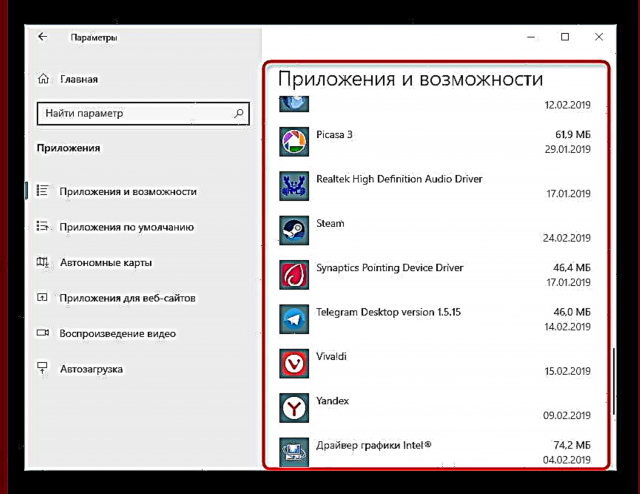
BIOS / ਮਲਕੀਅਤ ਸਹੂਲਤ ਸੀਮਾ
ਭਾਵੇਂ ਤੁਸੀਂ ਕੁਝ ਵੀ ਨਹੀਂ ਸਥਾਪਿਤ ਕੀਤਾ, ਇਕ ਜਾਂ ਤਾਂ ਮਲਕੀਅਤ ਪ੍ਰੋਗਰਾਮਾਂ ਵਿਚੋਂ ਇਕ ਜਾਂ BIOS ਸੈਟਿੰਗ, ਜੋ ਕਿ ਕੁਝ ਲੈਪਟਾਪਾਂ ਤੇ ਡਿਫੌਲਟ ਤੌਰ ਤੇ ਸਮਰਥਿਤ ਹੈ, ਬੈਟਰੀ ਨੂੰ ਨਿਯੰਤਰਿਤ ਕਰ ਸਕਦੀ ਹੈ. ਉਨ੍ਹਾਂ ਦਾ ਪ੍ਰਭਾਵ ਇਕੋ ਜਿਹਾ ਹੈ: ਬੈਟਰੀ 100% ਤੱਕ ਚਾਰਜ ਨਹੀਂ ਕਰੇਗੀ, ਪਰ, ਉਦਾਹਰਣ ਲਈ, 80% ਤੱਕ.
ਆਓ ਦੇਖੀਏ ਕਿ ਲੈਨੋਵੋ ਦੀ ਉਦਾਹਰਣ ਉੱਤੇ ਮਲਕੀਅਤ ਸਾੱਫਟਵੇਅਰ ਵਿਚ ਪਾਬੰਦੀ ਕਿਵੇਂ ਕੰਮ ਕਰਦੀ ਹੈ. ਇਨ੍ਹਾਂ ਲੈਪਟਾਪਾਂ ਲਈ ਇਕ ਸਹੂਲਤ ਜਾਰੀ ਕੀਤੀ ਗਈ ਹੈ "ਲੈਨੋਵੋ ਸੈਟਿੰਗਜ਼"ਹੈ, ਜੋ ਕਿ ਇਸਦੇ ਦੁਆਰਾ ਇਸਦੇ ਨਾਮ ਦੁਆਰਾ ਪਾਇਆ ਜਾ ਸਕਦਾ ਹੈ "ਸ਼ੁਰੂ ਕਰੋ". ਟੈਬ "ਪੋਸ਼ਣ" ਬਲਾਕ ਵਿੱਚ “Energyਰਜਾ ਸੇਵਿੰਗ ਮੋਡ” ਤੁਸੀਂ ਆਪਣੇ ਆਪ ਨੂੰ ਕਾਰਜ ਦੇ ਸਿਧਾਂਤ ਤੋਂ ਜਾਣੂ ਕਰ ਸਕਦੇ ਹੋ - ਜਦੋਂ ਮੋਡ ਚਾਲੂ ਹੁੰਦਾ ਹੈ, ਤਾਂ ਚਾਰਜਿੰਗ ਸਿਰਫ 55-60% ਤੱਕ ਪਹੁੰਚ ਜਾਂਦੀ ਹੈ. ਅਸੁਵਿਧਾਜਨਕ? ਟੌਗਲ ਸਵਿਚ ਤੇ ਕਲਿਕ ਕਰਕੇ ਇਸਨੂੰ ਬੰਦ ਕਰੋ.

ਵਿੱਚ ਸੈਮਸੰਗ ਲੈਪਟਾਪਾਂ ਲਈ ਵੀ ਇਹੀ ਕਰਨਾ ਆਸਾਨ ਹੈ “ਸੈਮਸੰਗ ਬੈਟਰੀ ਮੈਨੇਜਰ” (ਪਾਵਰ ਮੈਨੇਜਮੈਂਟ > “ਐਕਸਟੈਂਡਡ ਬੈਟਰੀ ਲਾਈਫ” > "ਬੰਦ") ਅਤੇ ਤੁਹਾਡੇ ਲੈਪਟਾਪ ਨਿਰਮਾਤਾ ਦੇ ਸਮਾਨ ਕਿਰਿਆਵਾਂ ਵਾਲੇ ਪ੍ਰੋਗਰਾਮ.
BIOS ਵਿੱਚ, ਕੁਝ ਅਜਿਹਾ ਹੀ ਅਯੋਗ ਵੀ ਕੀਤਾ ਜਾ ਸਕਦਾ ਹੈ, ਜਿਸਦੇ ਬਾਅਦ ਪ੍ਰਤੀਸ਼ਤਤਾ ਸੀਮਾ ਨੂੰ ਹਟਾ ਦਿੱਤਾ ਜਾਵੇਗਾ. ਹਾਲਾਂਕਿ, ਇਹ ਨੋਟ ਕਰਨਾ ਮਹੱਤਵਪੂਰਨ ਹੈ ਕਿ ਇਹ ਵਿਕਲਪ ਹਰ BIOS ਵਿੱਚ ਨਹੀਂ ਹੁੰਦਾ.
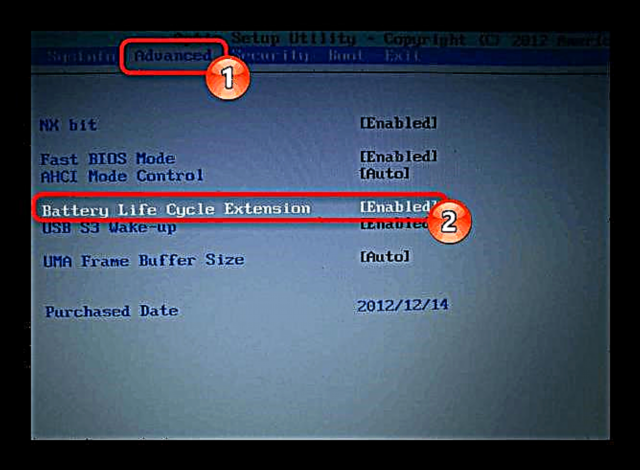
- BIOS ਵਿੱਚ ਜਾਓ.
- ਕੀਬੋਰਡ ਕੁੰਜੀਆਂ ਦੀ ਵਰਤੋਂ ਕਰਦਿਆਂ, ਉਪਲੱਬਧ ਟੈਬਾਂ ਵਿੱਚ ਲੱਭੋ (ਅਕਸਰ ਇਹ ਇੱਕ ਟੈਬ ਹੁੰਦੀ ਹੈ "ਐਡਵਾਂਸਡ") ਚੋਣ "ਬੈਟਰੀ ਲਾਈਫ ਸਾਈਕਲ ਐਕਸਟੈਂਸ਼ਨ" ਜਾਂ ਇਸੇ ਤਰਾਂ ਦੇ ਨਾਮ ਨਾਲ ਅਤੇ ਇਸਨੂੰ ਚੁਣ ਕੇ ਅਯੋਗ ਕਰੋ "ਅਯੋਗ".
ਇਹ ਵੀ ਵੇਖੋ: ਇੱਕ ਐਚਪੀ / ਲੇਨੋਵੋ / ਏਸਰ / ਸੈਮਸੰਗ / ਏਐਸਯੂਐਸ / ਸੋਨੀ ਵੀਓ ਲੈਪਟਾਪ ਤੇ ਬੀਆਈਓਐਸ ਕਿਵੇਂ ਦਾਖਲ ਹੋਣਾ ਹੈ
2ੰਗ 2: ਸੀ.ਐੱਮ.ਓ.ਐੱਸ. ਮੈਮੋਰੀ ਰੀਸੈਟ ਕਰੋ
ਇਹ ਵਿਕਲਪ ਕਈ ਵਾਰ ਨਵੇਂ ਅਤੇ ਨਾ ਕਿ ਕੰਪਿ outਟਰਾਂ ਦੀ ਸਹਾਇਤਾ ਕਰਦਾ ਹੈ. ਇਸ ਦਾ ਤੱਤ ਸਾਰੀਆਂ BIOS ਸੈਟਿੰਗਾਂ ਨੂੰ ਰੀਸੈਟ ਕਰਨਾ ਅਤੇ ਇੱਕ ਅਸਫਲਤਾ ਦੇ ਨਤੀਜਿਆਂ ਨੂੰ ਖਤਮ ਕਰਨਾ ਹੈ, ਜਿਸ ਦੇ ਕਾਰਨ ਬੈਟਰੀ ਨੂੰ ਸਹੀ ਤਰ੍ਹਾਂ ਨਿਰਧਾਰਤ ਕਰਨਾ ਸੰਭਵ ਨਹੀਂ ਹੈ, ਇੱਕ ਨਵੀਂ ਸਮੇਤ. ਲੈਪਟਾਪਾਂ ਲਈ, ਇਕ ਬਟਨ ਰਾਹੀਂ ਮੈਮੋਰੀ ਨੂੰ ਰੀਸੈਟ ਕਰਨ ਲਈ ਤੁਰੰਤ 3 ਵਿਕਲਪ ਹਨ "ਸ਼ਕਤੀ": ਮੁੱਖ ਅਤੇ ਦੋ ਵਿਕਲਪ.
ਵਿਕਲਪ 1: ਮੁ .ਲਾ
- ਲੈਪਟਾਪ ਬੰਦ ਕਰੋ ਅਤੇ ਸਾਕਟ ਤੋਂ ਪਾਵਰ ਕੋਰਡ ਨੂੰ ਪਲੱਗ ਕਰੋ.
- ਜੇ ਬੈਟਰੀ ਹਟਾਉਣ ਯੋਗ ਹੈ, ਤਾਂ ਇਸ ਨੂੰ ਲੈਪਟਾਪ ਦੇ ਮਾਡਲ ਦੇ ਅਨੁਸਾਰ ਹਟਾਓ. ਜੇ ਤੁਹਾਨੂੰ ਮੁਸ਼ਕਲ ਆਉਂਦੀ ਹੈ, ਤਾਂ ਉਚਿਤ ਨਿਰਦੇਸ਼ਾਂ ਲਈ ਸਰਚ ਇੰਜਨ ਨਾਲ ਸੰਪਰਕ ਕਰੋ. ਉਨ੍ਹਾਂ ਮਾਡਲਾਂ 'ਤੇ ਜਿੱਥੇ ਬੈਟਰੀ ਨਹੀਂ ਹਟਾਈ ਜਾ ਸਕਦੀ, ਇਸ ਪਗ ਨੂੰ ਛੱਡ ਦਿਓ.
- 15-20 ਸਕਿੰਟਾਂ ਲਈ ਪਾਵਰ ਬਟਨ ਨੂੰ ਹੋਲਡ ਅਤੇ ਹੋਲਡ ਕਰੋ.
- ਉਲਟਾ ਕਦਮ ਦੁਹਰਾਓ - ਬੈਟਰੀ ਮੁੜ ਸਥਾਪਿਤ ਕਰੋ, ਜੇ ਇਸ ਨੂੰ ਹਟਾ ਦਿੱਤਾ ਗਿਆ ਸੀ, ਪਾਵਰ ਨਾਲ ਜੁੜੋ ਅਤੇ ਡਿਵਾਈਸ ਨੂੰ ਚਾਲੂ ਕਰੋ.



ਵਿਕਲਪ 2: ਵਿਕਲਪਿਕ
- ਚਲਾਓ ਕਦਮ 1-2 ਉਪਰੋਕਤ ਨਿਰਦੇਸ਼ਾਂ ਤੋਂ.
- ਲੈਪਟਾਪ ਤੇ ਪਾਵਰ ਬਟਨ ਨੂੰ 60 ਸਕਿੰਟ ਲਈ ਹੋਲਡ ਕਰੋ, ਫਿਰ ਬੈਟਰੀ ਬਦਲੋ ਅਤੇ ਪਾਵਰ ਕੋਰਡ ਵਿੱਚ ਪਲੱਗ ਲਗਾਓ.
- ਲੈਪਟਾਪ ਨੂੰ 15 ਮਿੰਟਾਂ ਲਈ ਬੰਦ ਰਹਿਣ ਦਿਓ, ਫਿਰ ਇਸਨੂੰ ਚਾਲੂ ਕਰੋ ਅਤੇ ਜਾਂਚ ਕਰੋ ਕਿ ਕੀ ਚਾਰਜ ਚਾਲੂ ਹੈ ਜਾਂ ਨਹੀਂ.
ਵਿਕਲਪ 3: ਵਿਕਲਪਿਕ ਵੀ
- ਲੈਪਟਾਪ ਬੰਦ ਕੀਤੇ ਬਿਨਾਂ, ਪਾਵਰ ਕੋਰਡ ਨੂੰ ਪਲੱਗ ਕਰੋ, ਪਰ ਬੈਟਰੀ ਨੂੰ ਜੁੜਿਆ ਛੱਡ ਦਿਓ.
- ਲੈਪਟਾਪ ਦਾ ਪਾਵਰ ਬਟਨ ਉਦੋਂ ਤਕ ਹੋਲਡ ਕਰੋ ਜਦੋਂ ਤੱਕ ਡਿਵਾਈਸ ਪੂਰੀ ਤਰ੍ਹਾਂ ਬੰਦ ਨਹੀਂ ਹੋ ਜਾਂਦੀ, ਜੋ ਕਈ ਵਾਰ ਕਲਿਕ ਜਾਂ ਹੋਰ ਗੁਣਾਂ ਵਾਲੀ ਆਵਾਜ਼ ਦੇ ਨਾਲ ਹੁੰਦੀ ਹੈ, ਅਤੇ ਫਿਰ 60 ਸਕਿੰਟ.
- ਕੋਰਡ ਨਾਲ ਮੁੜ ਸੰਪਰਕ ਕਰੋ ਅਤੇ 15 ਮਿੰਟ ਬਾਅਦ ਲੈਪਟਾਪ ਚਾਲੂ ਕਰੋ.
ਜਾਂਚ ਕਰੋ ਕਿ ਇਹ ਚਾਰਜ ਹੋ ਰਿਹਾ ਹੈ ਜਾਂ ਨਹੀਂ. ਸਕਾਰਾਤਮਕ ਨਤੀਜੇ ਦੀ ਅਣਹੋਂਦ ਵਿੱਚ, ਅਸੀਂ ਅੱਗੇ ਵਧਦੇ ਹਾਂ.
3ੰਗ 3: BIOS ਸੈਟਿੰਗਾਂ ਰੀਸੈਟ ਕਰੋ
ਇਸ methodੰਗ ਨੂੰ ਪ੍ਰਦਰਸ਼ਨ ਕਰਨ ਦੀ ਸਿਫਾਰਸ਼ ਕੀਤੀ ਜਾਂਦੀ ਹੈ, ਵਧੇਰੇ ਕੁਸ਼ਲਤਾ ਲਈ ਪਿਛਲੇ ਨਾਲ ਰਲਾਓ. ਇੱਥੇ ਦੁਬਾਰਾ, ਤੁਹਾਨੂੰ ਬੈਟਰੀ ਨੂੰ ਹਟਾਉਣ ਦੀ ਜ਼ਰੂਰਤ ਹੋਏਗੀ, ਪਰ ਅਜਿਹੇ ਅਵਸਰ ਦੀ ਗੈਰਹਾਜ਼ਰੀ ਵਿੱਚ, ਤੁਹਾਨੂੰ ਸਿਰਫ ਇੱਕ ਰੀਸੈਟ ਕਰਨਾ ਪਏਗਾ, ਬਾਕੀ ਸਾਰੇ ਕਦਮਾਂ ਨੂੰ ਛੱਡਣਾ ਜੋ ਤੁਹਾਡੇ ਲਈ ਅਨੁਕੂਲ ਨਹੀਂ ਹਨ.
- ਚਲਾਓ ਕਦਮ 1-3 ਤੋਂ 2ੰਗ 2, ਵਿਕਲਪ 1.
- ਪਾਵਰ ਕੋਰਡ ਨਾਲ ਜੁੜੋ, ਪਰ ਬੈਟਰੀ ਨੂੰ ਨਾ ਛੂਹੋ. BIOS ਵਿੱਚ ਜਾਓ - ਲੈਪਟਾਪ ਚਾਲੂ ਕਰੋ ਅਤੇ ਉਸ ਕੁੰਜੀ ਨੂੰ ਦਬਾਓ ਜੋ ਸਪਲੈਸ਼ ਸਕ੍ਰੀਨ ਦੌਰਾਨ ਨਿਰਮਾਤਾ ਦੇ ਲੋਗੋ ਨਾਲ ਪੇਸ਼ ਕੀਤੀ ਜਾਂਦੀ ਹੈ.
ਇਹ ਵੀ ਵੇਖੋ: ਇੱਕ ਐਚਪੀ / ਲੇਨੋਵੋ / ਏਸਰ / ਸੈਮਸੰਗ / ਏਐਸਯੂਐਸ / ਸੋਨੀ ਵੀਓ ਲੈਪਟਾਪ ਤੇ ਬੀਆਈਓਐਸ ਕਿਵੇਂ ਦਾਖਲ ਹੋਣਾ ਹੈ
- ਸੈਟਿੰਗਾਂ ਰੀਸੈਟ ਕਰੋ. ਇਹ ਪ੍ਰਕਿਰਿਆ ਲੈਪਟਾਪ ਮਾੱਡਲ 'ਤੇ ਨਿਰਭਰ ਕਰਦੀ ਹੈ, ਪਰ ਆਮ ਤੌਰ' ਤੇ, ਪ੍ਰਕਿਰਿਆ ਹਮੇਸ਼ਾਂ ਲਗਭਗ ਸਮਾਨ ਹੁੰਦੀ ਹੈ. ਇਸ ਬਾਰੇ ਲੇਖ ਵਿਚ ਹੇਠ ਦਿੱਤੇ ਲਿੰਕ ਤੇ, ਭਾਗ ਵਿਚ ਪੜ੍ਹੋ "AMI BIOS ਤੇ ਰੀਸੈਟ ਕਰਨਾ".
ਹੋਰ ਪੜ੍ਹੋ: BIOS ਸੈਟਿੰਗਾਂ ਨੂੰ ਰੀਸੈਟ ਕਿਵੇਂ ਕਰਨਾ ਹੈ
- ਜੇ ਕੋਈ ਖਾਸ ਚੀਜ਼ "ਡਿਫਾਲਟਸ ਰੀਸਟੋਰ ਕਰੋ" BIOS ਵਿੱਚ ਤੁਹਾਡੇ ਕੋਲ ਨਹੀਂ ਹੈ, ਉਸੇ ਹੀ ਟੈਬ ਤੇ ਕੁਝ ਅਜਿਹਾ ਦੇਖੋ, ਉਦਾਹਰਣ ਲਈ, "ਲੋਡ ਅਨੁਕੂਲਿਤ ਮੂਲ", "ਲੋਡ ਸੈਟਅਪ ਮੂਲ", "ਅਸਫਲ-ਸੁਰੱਖਿਅਤ ਮੂਲ ਲੋਡ ਕਰੋ". ਹੋਰ ਸਾਰੀਆਂ ਕ੍ਰਿਆਵਾਂ ਇਕੋ ਜਿਹੀਆਂ ਹੋਣਗੀਆਂ.
- BIOS ਤੋਂ ਬਾਹਰ ਆਉਣ ਤੋਂ ਬਾਅਦ, 10 ਸਕਿੰਟਾਂ ਲਈ ਪਾਵਰ ਕੁੰਜੀ ਨੂੰ ਦਬਾ ਕੇ ਲੈਪਟਾਪ ਨੂੰ ਦੁਬਾਰਾ ਬੰਦ ਕਰੋ.
- ਪਾਵਰ ਕੋਰਡ ਨੂੰ ਪਲੱਗ ਕਰੋ, ਬੈਟਰੀ ਪਾਓ, ਪਾਵਰ ਕੋਰਡ ਵਿੱਚ ਪਲੱਗ ਕਰੋ.
BIOS ਸੰਸਕਰਣ ਨੂੰ ਕਦੇ-ਕਦਾਈਂ ਅਪਡੇਟ ਕਰਨਾ ਮਦਦ ਕਰਦਾ ਹੈ, ਹਾਲਾਂਕਿ, ਅਸੀਂ ਜ਼ੋਰਦਾਰ ਸਿਫਾਰਸ਼ ਕਰਦੇ ਹਾਂ ਕਿ ਇਹ ਕਾਰਵਾਈ ਭੋਲੇ ਭਾਲੇ ਉਪਭੋਗਤਾਵਾਂ ਦੁਆਰਾ ਨਹੀਂ ਕੀਤੀ ਜਾਣੀ ਚਾਹੀਦੀ, ਕਿਉਂਕਿ ਮਦਰਬੋਰਡ ਦੇ ਸਭ ਤੋਂ ਮਹੱਤਵਪੂਰਨ ਸਾੱਫਟਵੇਅਰ ਹਿੱਸੇ ਦਾ ਗਲਤ ਫਰਮਵੇਅਰ ਪੂਰੇ ਲੈਪਟਾਪ ਦੀ ਅਯੋਗਤਾ ਨੂੰ ਜਨਮ ਦੇ ਸਕਦਾ ਹੈ.
ਵਿਧੀ 4: ਡਰਾਈਵਰ ਅਪਡੇਟ ਕਰੋ
ਹਾਂ, ਇੱਥੋਂ ਤਕ ਕਿ ਬੈਟਰੀ ਦਾ ਇੱਕ ਡਰਾਈਵਰ ਹੈ, ਅਤੇ ਵਿੰਡੋਜ਼ 10 ਵਿੱਚ, ਇਹ ਬਹੁਤ ਸਾਰੇ ਹੋਰਾਂ ਵਾਂਗ, ਓਪਰੇਟਿੰਗ ਸਿਸਟਮ ਨੂੰ ਆਟੋਮੈਟਿਕਲੀ ਸਥਾਪਤ / ਰੀਸਟਾਲ ਕਰਨ ਵੇਲੇ ਤੁਰੰਤ ਸਥਾਪਿਤ ਕੀਤਾ ਗਿਆ ਸੀ. ਹਾਲਾਂਕਿ, ਗਲਤ ਅਪਡੇਟਾਂ ਜਾਂ ਹੋਰ ਕਾਰਨਾਂ ਦੇ ਨਤੀਜੇ ਵਜੋਂ, ਉਨ੍ਹਾਂ ਦੀ ਕਾਰਜਸ਼ੀਲਤਾ ਖਰਾਬ ਹੋ ਸਕਦੀ ਹੈ, ਅਤੇ ਇਸ ਲਈ ਉਨ੍ਹਾਂ ਨੂੰ ਮੁੜ ਸਥਾਪਤ ਕਰਨ ਦੀ ਜ਼ਰੂਰਤ ਹੋਏਗੀ.
ਬੈਟਰੀ ਡਰਾਈਵਰ
- ਖੁੱਲਾ ਡਿਵਾਈਸ ਮੈਨੇਜਰਤੇ ਕਲਿਕ ਕਰਕੇ "ਸ਼ੁਰੂ ਕਰੋ" ਸੱਜਾ ਬਟਨ ਦਬਾਓ ਅਤੇ ਉਚਿਤ ਮੀਨੂੰ ਆਈਟਮ ਦੀ ਚੋਣ ਕਰੋ.
- ਭਾਗ ਲੱਭੋ "ਬੈਟਰੀ"ਇਸ ਨੂੰ ਫੈਲਾਓ - ਇਕਾਈ ਨੂੰ ਇੱਥੇ ਪ੍ਰਦਰਸ਼ਤ ਕੀਤਾ ਜਾਣਾ ਚਾਹੀਦਾ ਹੈ "ਮਾਈਕਰੋਸੋਫਟ ਏਸੀਪੀਆਈ ਅਨੁਕੂਲ ਬੈਟਰੀ" ਜਾਂ ਸਮਾਨ ਨਾਮ ਦੇ ਨਾਲ (ਉਦਾਹਰਣ ਵਜੋਂ, ਸਾਡੀ ਉਦਾਹਰਣ ਵਿੱਚ, ਨਾਮ ਥੋੜਾ ਵੱਖਰਾ ਹੈ - “ਮਾਈਕ੍ਰੋਸਾੱਫਟ ਸਰਫੇਸ ਏਸੀਪੀਆਈ- ਅਨੁਕੂਲ ਨਿਯੰਤਰਣ ਵਿਧੀ ਦੀ ਬੈਟਰੀ”).
- ਇਸ 'ਤੇ ਆਰਐਮਬੀ ਨਾਲ ਕਲਿੱਕ ਕਰੋ ਅਤੇ ਚੁਣੋ "ਡਿਵਾਈਸ ਹਟਾਓ".
- ਇੱਕ ਵਿੰਡੋ ਕਾਰਜ ਨੂੰ ਚੇਤਾਵਨੀ ਦਿੰਦੀ ਹੈ. ਉਸ ਨਾਲ ਸਹਿਮਤ ਹੋਵੋ.
- ਕੁਝ ਇਸ ਨਾਲ ਕਰਨ ਦੀ ਸਿਫਾਰਸ਼ ਕਰਦੇ ਹਨ “AC ਅਡੈਪਟਰ (ਮਾਈਕ੍ਰੋਸਾੱਫਟ)”.
- ਕੰਪਿ Reਟਰ ਨੂੰ ਮੁੜ ਚਾਲੂ ਕਰੋ. ਇੱਕ ਰੀਬੂਟ ਕਰੋ, ਕ੍ਰਮਵਾਰ ਨਹੀਂ "ਕੰਮ ਪੂਰਾ ਹੋਣਾ" ਅਤੇ ਮੈਨੂਅਲ ਸ਼ਾਮਲ.
- ਸਿਸਟਮ ਦੇ ਬੂਟ ਹੋਣ ਤੋਂ ਬਾਅਦ ਡਰਾਈਵਰ ਨੂੰ ਸਵੈਚਾਲਤ ਸਥਾਪਿਤ ਕਰਨ ਦੀ ਜ਼ਰੂਰਤ ਹੋਏਗੀ, ਅਤੇ ਕੁਝ ਮਿੰਟਾਂ ਵਿੱਚ ਤੁਹਾਨੂੰ ਇਹ ਵੇਖਣ ਦੀ ਜ਼ਰੂਰਤ ਹੋਏਗੀ ਕਿ ਕੀ ਸਮੱਸਿਆ ਹੱਲ ਹੋ ਗਈ ਹੈ.
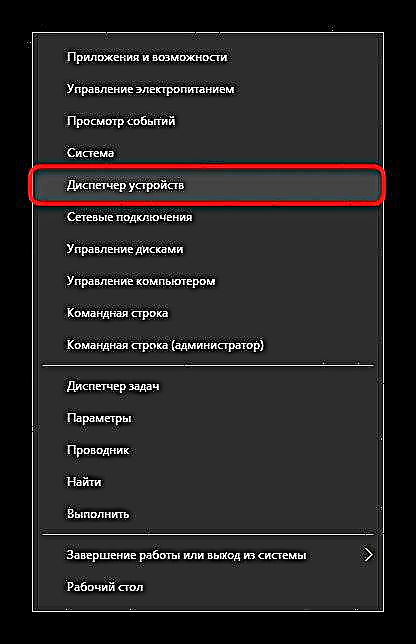

ਜਦੋਂ ਬੈਟਰੀ ਜੰਤਰਾਂ ਦੀ ਸੂਚੀ ਵਿੱਚ ਨਹੀਂ ਹੁੰਦੀ, ਤਾਂ ਇਹ ਅਕਸਰ ਇਸਦੇ ਸਰੀਰਕ ਖਰਾਬੀ ਨੂੰ ਦਰਸਾਉਂਦਾ ਹੈ.
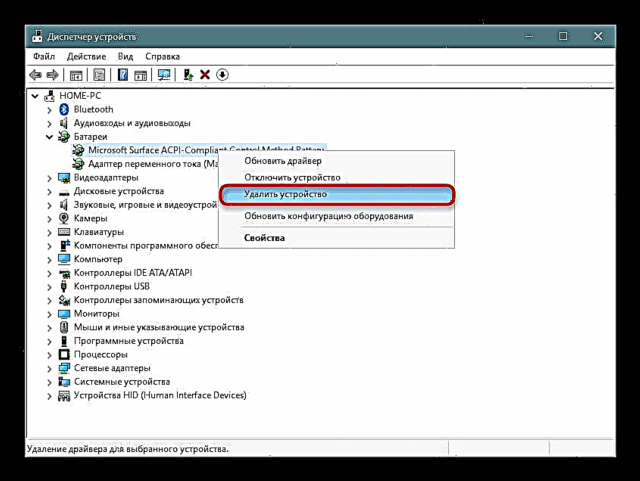

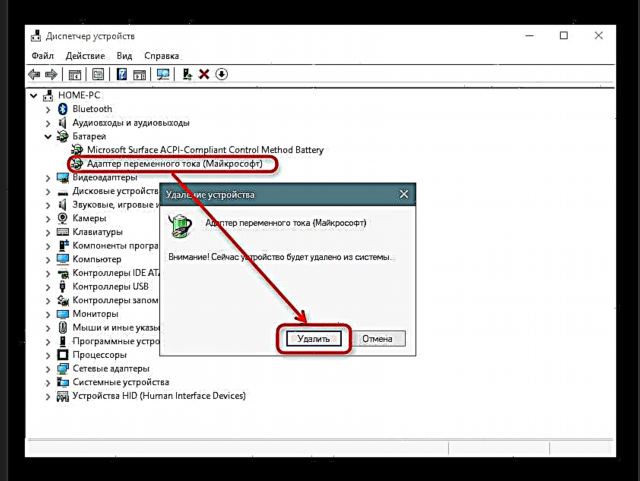
ਇੱਕ ਵਾਧੂ ਹੱਲ ਦੇ ਤੌਰ ਤੇ - ਰੀਬੂਟ ਕਰਨ ਦੀ ਬਜਾਏ, ਲੈਪਟਾਪ ਨੂੰ ਪੂਰੀ ਤਰ੍ਹਾਂ ਬੰਦ ਕਰੋ, ਬੈਟਰੀ, ਚਾਰਜਰ ਨੂੰ ਡਿਸਕਨੈਕਟ ਕਰੋ, 30 ਸਕਿੰਟ ਲਈ ਪਾਵਰ ਬਟਨ ਨੂੰ ਪਕੜੋ, ਫਿਰ ਬੈਟਰੀ, ਚਾਰਜਰ ਨਾਲ ਜੁੜੋ ਅਤੇ ਲੈਪਟਾਪ ਨੂੰ ਚਾਲੂ ਕਰੋ.
ਉਸੇ ਸਮੇਂ, ਜੇ ਤੁਸੀਂ ਚਿੱਪਸੈੱਟ ਲਈ ਸਾੱਫਟਵੇਅਰ ਸਥਾਪਤ ਕਰਦੇ ਹੋ, ਜਿਸ ਬਾਰੇ ਹੇਠਾਂ ਦੱਸਿਆ ਜਾਵੇਗਾ, ਇਹ ਆਮ ਤੌਰ 'ਤੇ ਮੁਸ਼ਕਲ ਨਹੀਂ ਹੁੰਦਾ, ਬੈਟਰੀ ਲਈ ਡਰਾਈਵਰ ਦੇ ਨਾਲ ਇਹ ਇੰਨਾ ਸੌਖਾ ਨਹੀਂ ਹੁੰਦਾ. ਦੁਆਰਾ ਇਸ ਨੂੰ ਅਪਡੇਟ ਕਰਨ ਦੀ ਸਿਫਾਰਸ਼ ਕੀਤੀ ਜਾਂਦੀ ਹੈ ਡਿਵਾਈਸ ਮੈਨੇਜਰਪੀਸੀਐਮ ਬੈਟਰੀ ਤੇ ਕਲਿਕ ਕਰਕੇ ਅਤੇ ਚੁਣ ਕੇ "ਡਰਾਈਵਰ ਅਪਡੇਟ ਕਰੋ". ਇਸ ਸਥਿਤੀ ਵਿੱਚ, ਇੰਸਟਾਲੇਸ਼ਨ ਮਾਈਕਰੋਸੌਫਟ ਸਰਵਰ ਤੋਂ ਆਵੇਗੀ.
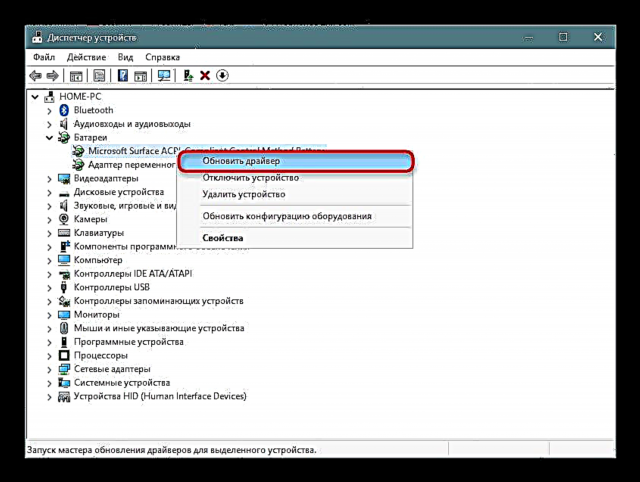
ਇੱਕ ਨਵੀਂ ਵਿੰਡੋ ਵਿੱਚ, ਦੀ ਚੋਣ ਕਰੋ "ਸਥਾਪਤ ਡਰਾਈਵਰਾਂ ਦੀ ਆਟੋਮੈਟਿਕ ਖੋਜ" ਅਤੇ OS ਦੀਆਂ ਸਿਫਾਰਸ਼ਾਂ ਦੀ ਪਾਲਣਾ ਕਰੋ.
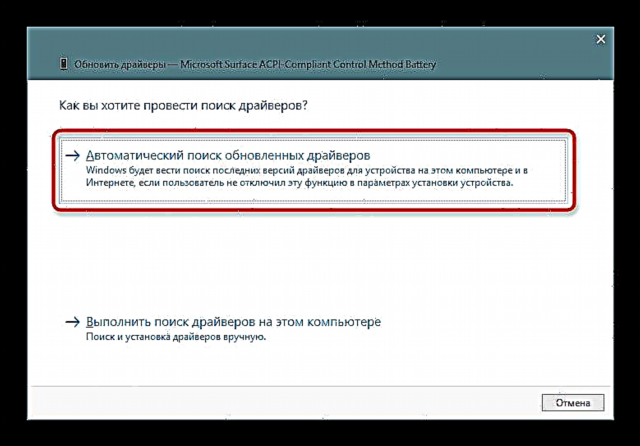
ਜੇ ਅਪਡੇਟ ਦੀ ਕੋਸ਼ਿਸ਼ ਇਸ ਤਰ੍ਹਾਂ ਅਸਫਲ ਰਹਿੰਦੀ ਹੈ, ਤਾਂ ਤੁਸੀਂ ਇਸਦੇ ਪਛਾਣਕਰਤਾ ਦੁਆਰਾ ਬੈਟਰੀ ਡਰਾਈਵਰ ਦੀ ਖੋਜ ਕਰ ਸਕਦੇ ਹੋ, ਇਸਦੇ ਅਧਾਰ ਤੇ ਹੇਠ ਦਿੱਤੇ ਲੇਖ ਨੂੰ ਲੈ ਕੇ:
ਹੋਰ ਪੜ੍ਹੋ: ਹਾਰਡਵੇਅਰ ਆਈਡੀ ਦੁਆਰਾ ਡਰਾਈਵਰਾਂ ਦੀ ਭਾਲ ਕਰੋ
ਚਿਪਸੈੱਟ ਡਰਾਈਵਰ
ਕੁਝ ਲੈਪਟਾਪਾਂ ਵਿਚ, ਚਿੱਪਸੈੱਟ ਲਈ ਡਰਾਈਵਰ ਗਲਤ ਤਰੀਕੇ ਨਾਲ ਕੰਮ ਕਰਨਾ ਸ਼ੁਰੂ ਕਰਦਾ ਹੈ. ਇਲਾਵਾ, ਵਿੱਚ ਡਿਵਾਈਸ ਮੈਨੇਜਰ ਉਪਭੋਗਤਾ ਸੰਤਰੀ ਰੰਗ ਦੇ ਤਿਕੋਣਾਂ ਦੇ ਰੂਪ ਵਿੱਚ ਕੋਈ ਸਮੱਸਿਆ ਨਹੀਂ ਵੇਖਣਗੇ, ਜੋ ਕਿ ਆਮ ਤੌਰ ਤੇ ਪੀਸੀ ਦੇ ਉਹ ਤੱਤ ਹੁੰਦੇ ਹਨ ਜਿਨ੍ਹਾਂ ਲਈ ਡਰਾਈਵਰ ਸਥਾਪਤ ਨਹੀਂ ਹੁੰਦੇ.
ਤੁਸੀਂ ਹਮੇਸ਼ਾਂ ਆਪਣੇ ਆਪ ਡਰਾਈਵਰ ਸਥਾਪਤ ਕਰਨ ਲਈ ਪ੍ਰੋਗਰਾਮਾਂ ਦੀ ਵਰਤੋਂ ਕਰ ਸਕਦੇ ਹੋ. ਸਕੈਨ ਕਰਨ ਤੋਂ ਬਾਅਦ ਪ੍ਰਸਤਾਵਿਤ ਸੂਚੀ ਵਿਚੋਂ, ਤੁਹਾਨੂੰ ਉਹ ਸਾੱਫਟਵੇਅਰ ਚੁਣਨਾ ਚਾਹੀਦਾ ਹੈ ਜਿਸ ਲਈ ਜ਼ਿੰਮੇਵਾਰ ਹੈ "ਚਿਪਸੈੱਟ". ਅਜਿਹੇ ਡਰਾਈਵਰਾਂ ਦੇ ਨਾਮ ਹਮੇਸ਼ਾਂ ਵੱਖਰੇ ਹੁੰਦੇ ਹਨ, ਇਸ ਲਈ ਜੇ ਤੁਹਾਨੂੰ ਕਿਸੇ ਵਿਸ਼ੇਸ਼ ਡਰਾਈਵਰ ਦੇ ਉਦੇਸ਼ ਨੂੰ ਨਿਰਧਾਰਤ ਕਰਨ ਵਿੱਚ ਮੁਸ਼ਕਲ ਆਉਂਦੀ ਹੈ, ਤਾਂ ਇਸਦਾ ਨਾਮ ਸਰਚ ਇੰਜਨ ਵਿੱਚ ਚਲਾਓ.
ਇਹ ਵੀ ਵੇਖੋ: ਡਰਾਈਵਰ ਲਗਾਉਣ ਲਈ ਸਭ ਤੋਂ ਵਧੀਆ ਸਾੱਫਟਵੇਅਰ
ਇਕ ਹੋਰ ਵਿਕਲਪ ਮੈਨੂਅਲ ਇੰਸਟਾਲੇਸ਼ਨ ਹੈ. ਅਜਿਹਾ ਕਰਨ ਲਈ, ਉਪਭੋਗਤਾ ਨੂੰ ਨਿਰਮਾਤਾ ਦੀ ਅਧਿਕਾਰਤ ਵੈਬਸਾਈਟ 'ਤੇ ਜਾਉ, ਸਹਾਇਤਾ ਅਤੇ ਡਾਉਨਲੋਡਸ ਸੈਕਸ਼ਨ' ਤੇ ਜਾਉ, ਵਰਜਨ ਦੇ ਵਰਜਨ ਅਤੇ ਥੋੜ੍ਹੀ ਡੂੰਘਾਈ ਲਈ ਚਿੱਪਸੈੱਟ ਸਾਫਟਵੇਅਰ ਦਾ ਨਵੀਨਤਮ ਸੰਸਕਰਣ ਲੱਭੋ, ਫਾਇਲਾਂ ਡਾ downloadਨਲੋਡ ਕਰੋ ਅਤੇ ਉਨ੍ਹਾਂ ਨੂੰ ਨਿਯਮਤ ਪ੍ਰੋਗਰਾਮਾਂ ਦੇ ਤੌਰ ਤੇ ਸਥਾਪਤ ਕਰੋ. ਦੁਬਾਰਾ, ਇਕੋ ਹਦਾਇਤ ਨੂੰ ਇਸ ਤੱਥ ਦੇ ਕਾਰਨ ਕੰਪਾਇਲ ਨਹੀਂ ਕੀਤਾ ਜਾ ਸਕਦਾ ਹੈ ਕਿ ਹਰੇਕ ਨਿਰਮਾਤਾ ਦੀ ਆਪਣੀ ਵੈਬਸਾਈਟ ਅਤੇ ਵੱਖਰੇ ਡਰਾਈਵਰਾਂ ਦੇ ਨਾਮ ਹਨ.

ਜੇ ਹੋਰ ਸਭ ਅਸਫਲ ਹੋ ਜਾਂਦੇ ਹਨ
ਉਪਰੋਕਤ ਸਿਫਾਰਸ਼ਾਂ ਸਮੱਸਿਆ ਦੇ ਹੱਲ ਲਈ ਹਮੇਸ਼ਾਂ ਅਸਰਦਾਰ ਹਨ. ਇਸ ਦਾ ਅਰਥ ਹੈ ਕਿ ਹੋਰ ਗੰਭੀਰ ਹਾਰਡਵੇਅਰ ਸਮੱਸਿਆਵਾਂ, ਜਿਹੜੀਆਂ ਸਮਾਨ ਜਾਂ ਹੋਰ ਹੇਰਾਫੇਰੀ ਨਾਲ ਖ਼ਤਮ ਨਹੀਂ ਕੀਤੀਆਂ ਜਾ ਸਕਦੀਆਂ. ਤਾਂ ਫਿਰ ਬੈਟਰੀ ਕਿਉਂ ਚਾਰਜ ਨਹੀਂ ਹੋ ਰਹੀ?
ਭਾਗ ਪਹਿਨਦੇ ਹਨ
ਜੇ ਲੈਪਟਾਪ ਲੰਬੇ ਸਮੇਂ ਲਈ ਨਵਾਂ ਨਹੀਂ ਹੈ, ਅਤੇ ਬੈਟਰੀ ਘੱਟੋ ਘੱਟ yearsਸਤਨ 3-4 ਸਾਲ ਜਾਂ ਇਸ ਤੋਂ ਵੱਧ ਬਾਰੰਬਾਰਤਾ ਦੇ ਨਾਲ ਵਰਤੀ ਗਈ ਹੈ, ਤਾਂ ਇਸਦੀ ਸਰੀਰਕ ਅਸਫਲਤਾ ਦੀ ਸੰਭਾਵਨਾ ਵਧੇਰੇ ਹੈ. ਹੁਣ ਸਾੱਫਟਵੇਅਰ ਦੀ ਵਰਤੋਂ ਕਰਕੇ ਤਸਦੀਕ ਕਰਨਾ ਮੁਸ਼ਕਲ ਨਹੀਂ ਹੈ. ਇਸ ਨੂੰ ਵੱਖੋ ਵੱਖਰੇ ਤਰੀਕਿਆਂ ਨਾਲ ਕਿਵੇਂ ਕਰੀਏ, ਹੇਠਾਂ ਪੜ੍ਹੋ.
ਹੋਰ ਪੜ੍ਹੋ: ਪਹਿਨਣ ਲਈ ਲੈਪਟਾਪ ਬੈਟਰੀ ਟੈਸਟਿੰਗ
ਇਸ ਤੋਂ ਇਲਾਵਾ, ਇਹ ਯਾਦ ਰੱਖਣਾ ਮਹੱਤਵਪੂਰਣ ਹੈ ਕਿ ਇਕ ਅਣਵਰਤੀ ਬੈਟਰੀ ਪਹਿਲਾਂ ਸਾਲਾਂ ਵਿਚ 4-8% ਸਮਰੱਥਾ ਗੁਆਉਂਦੀ ਹੈ, ਅਤੇ ਜੇ ਇਹ ਇਕ ਲੈਪਟਾਪ ਵਿਚ ਸਥਾਪਿਤ ਕੀਤੀ ਜਾਂਦੀ ਹੈ, ਤਾਂ ਪਹਿਨਣ ਤੇਜ਼ੀ ਨਾਲ ਹੁੰਦੀ ਰਹਿੰਦੀ ਹੈ, ਕਿਉਂਕਿ ਇਸ ਨੂੰ ਨਿਰੰਤਰ ਡਿਸਚਾਰਜ ਕੀਤਾ ਜਾਂਦਾ ਹੈ ਅਤੇ ਰਿਚਾਰਜ ਕੀਤਾ ਜਾਂਦਾ ਹੈ.
ਗਲਤ purchasedੰਗ ਨਾਲ ਖਰੀਦੇ ਗਏ ਮਾਡਲ / ਫੈਕਟਰੀ ਨੁਕਸ
ਉਪਭੋਗਤਾ ਜੋ ਆਪਣੇ ਆਪ ਬੈਟਰੀ ਬਦਲਣ ਤੋਂ ਬਾਅਦ ਅਜਿਹੀ ਮੁਸ਼ਕਲ ਪੇਸ਼ ਕਰਦੇ ਹਨ ਉਹਨਾਂ ਨੂੰ ਇੱਕ ਵਾਰ ਫਿਰ ਤੋਂ ਇਹ ਸੁਨਿਸ਼ਚਿਤ ਕੀਤਾ ਜਾਂਦਾ ਹੈ ਕਿ ਉਹਨਾਂ ਨੇ ਸਹੀ ਖਰੀਦ ਕੀਤੀ ਹੈ. ਬੈਟਰੀ ਦੀਆਂ ਨਿਸ਼ਾਨੀਆਂ ਦੀ ਤੁਲਨਾ ਕਰੋ - ਜੇ ਉਹ ਵੱਖਰੇ ਹਨ, ਬੇਸ਼ਕ, ਤੁਹਾਨੂੰ ਸਟੋਰ ਤੇ ਵਾਪਸ ਜਾਣਾ ਪਵੇਗਾ ਅਤੇ ਬੈਟਰੀ ਨੂੰ ਚਾਲੂ ਕਰਨਾ ਪਏਗਾ. ਤੁਰੰਤ ਸਹੀ ਮਾਡਲ ਲੱਭਣ ਲਈ ਆਪਣੇ ਨਾਲ ਪੁਰਾਣੀ ਬੈਟਰੀ ਜਾਂ ਲੈਪਟਾਪ ਲਿਆਉਣਾ ਨਾ ਭੁੱਲੋ.

ਇਹ ਵੀ ਹੁੰਦਾ ਹੈ ਕਿ ਮਾਰਕਿੰਗ ਇਕੋ ਜਿਹੀ ਹੈ, ਪਹਿਲਾਂ ਵਿਚਾਰੇ ਸਾਰੇ methodsੰਗ ਬਣਾਏ ਗਏ ਹਨ, ਅਤੇ ਬੈਟਰੀ ਅਜੇ ਵੀ ਕੰਮ ਕਰਨ ਤੋਂ ਇਨਕਾਰ ਕਰਦੀ ਹੈ. ਜ਼ਿਆਦਾਤਰ ਸੰਭਾਵਨਾ ਹੈ, ਇੱਥੇ ਸਮੱਸਿਆ ਇਸ ਡਿਵਾਈਸ ਦੇ ਫੈਕਟਰੀ ਵਿਆਹ ਵਿੱਚ ਬਿਲਕੁਲ ਸਹੀ ਪਈ ਹੈ, ਅਤੇ ਇਸ ਨੂੰ ਵਿਕਰੇਤਾ ਨੂੰ ਵਾਪਸ ਕਰਨ ਦੀ ਵੀ ਜ਼ਰੂਰਤ ਹੈ.
ਬੈਟਰੀ ਗਲਤੀ
ਬੈਟਰੀ ਵੱਖ-ਵੱਖ ਸਮਾਗਮਾਂ ਦੌਰਾਨ ਸਰੀਰਕ ਤੌਰ 'ਤੇ ਖਰਾਬ ਹੋ ਸਕਦੀ ਹੈ. ਉਦਾਹਰਣ ਦੇ ਲਈ, ਸੰਪਰਕਾਂ ਨਾਲ ਸਮੱਸਿਆਵਾਂ ਨੂੰ ਬਾਹਰ ਨਹੀਂ ਰੱਖਿਆ ਜਾਂਦਾ ਹੈ - ਆਕਸੀਕਰਨ, ਕੰਟਰੋਲਰ ਦੀ ਖਰਾਬੀ ਜਾਂ ਬੈਟਰੀ ਦੇ ਹੋਰ ਭਾਗ. ਇਸ ਨੂੰ ਵੱਖਰਾ ਕਰਨ, ਸਮੱਸਿਆ ਦੇ ਸਰੋਤ ਦੀ ਭਾਲ ਕਰਨ ਅਤੇ ਸਹੀ ਗਿਆਨ ਤੋਂ ਬਿਨਾਂ ਇਸ ਨੂੰ ਠੀਕ ਕਰਨ ਦੀ ਕੋਸ਼ਿਸ਼ ਕਰਨ ਦੀ ਸਿਫਾਰਸ਼ ਨਹੀਂ ਕੀਤੀ ਜਾਂਦੀ - ਇਸ ਨੂੰ ਇਕ ਨਵੇਂ ਉਦਾਹਰਣ ਨਾਲ ਬਦਲਣਾ ਸੌਖਾ ਹੈ.
ਇਹ ਵੀ ਪੜ੍ਹੋ:
ਅਸੀਂ ਲੈਪਟਾਪ ਦੀ ਬੈਟਰੀ ਨੂੰ ਵੱਖ ਕਰਨਾ ਹੈ
ਲੈਪਟਾਪ ਬੈਟਰੀ ਰਿਕਵਰੀ
ਪਾਵਰ ਕੋਰਡ ਦਾ ਨੁਕਸਾਨ / ਹੋਰ ਸਮੱਸਿਆਵਾਂ
ਇਹ ਸੁਨਿਸ਼ਚਿਤ ਕਰੋ ਕਿ ਚਾਰਜ ਕੇਬਲ ਸਾਰੀਆਂ ਘਟਨਾਵਾਂ ਦਾ ਦੋਸ਼ੀ ਨਹੀਂ ਹੈ. ਇਸ ਨੂੰ ਅਨਪਲੱਗ ਕਰੋ ਅਤੇ ਜਾਂਚ ਕਰੋ ਕਿ ਕੀ ਲੈਪਟਾਪ ਬੈਟਰੀ ਤੇ ਚੱਲ ਰਿਹਾ ਹੈ.
ਇਹ ਵੀ ਵੇਖੋ: ਬਿਨਾਂ ਚਾਰਜਰ ਦੇ ਲੈਪਟਾਪ ਨੂੰ ਕਿਵੇਂ ਚਾਰਜ ਕਰਨਾ ਹੈ
ਕੁਝ ਬਿਜਲੀ ਸਪਲਾਈਆਂ ਵਿੱਚ ਇੱਕ ਐਲਈਡੀ ਵੀ ਹੁੰਦੀ ਹੈ ਜੋ ਪਲੱਗ ਇਨ ਕਰਨ ਤੇ ਪ੍ਰਕਾਸ਼ਤ ਹੁੰਦੀ ਹੈ. ਜਾਂਚ ਕਰੋ ਕਿ ਕੀ ਇਹ ਲਾਈਟ ਚਾਲੂ ਹੈ, ਅਤੇ ਜੇ ਹੈ, ਤਾਂ ਇਹ ਚਾਲੂ ਹੈ.
ਪਲੱਗ ਲਈ ਸਾਕਟ ਦੇ ਅੱਗੇ ਲੈਪਟਾਪ 'ਤੇ ਵੀ ਉਹੀ ਰੌਸ਼ਨੀ ਹੁੰਦੀ ਹੈ. ਅਕਸਰ, ਇਸ ਦੀ ਬਜਾਏ, ਇਹ ਬਾਕੀ ਸੂਚਕਾਂ ਵਾਲੇ ਪੈਨਲ ਤੇ ਸਥਿਤ ਹੁੰਦਾ ਹੈ. ਜੇ ਕਨੈਕਟ ਕਰਨ ਵੇਲੇ ਕੋਈ ਚਾਨਣ ਨਹੀਂ ਹੈ, ਤਾਂ ਇਹ ਇਕ ਹੋਰ ਸੰਕੇਤ ਹੈ ਕਿ ਬੈਟਰੀ ਦੋਸ਼ੀ ਨਹੀਂ ਹੈ.

ਇਸਦੇ ਸਿਖਰ ਤੇ, ਬਿਜਲੀ ਦੀ ਘਾਟ ਹੋ ਸਕਦੀ ਹੈ - ਹੋਰ ਦੁਕਾਨਾਂ ਦੀ ਭਾਲ ਕਰੋ ਅਤੇ ਨੈਟਵਰਕ ਯੂਨਿਟ ਨੂੰ ਉਨ੍ਹਾਂ ਵਿੱਚੋਂ ਇੱਕ ਨਾਲ ਜੋੜੋ. ਚਾਰਜਰ ਕੁਨੈਕਟਰ ਨੂੰ ਨੁਕਸਾਨ ਨਾ ਦਿਓ, ਜੋ ਕਿ ਆਕਸੀਕਰਨ ਹੋ ਸਕਦਾ ਹੈ, ਪਾਲਤੂ ਜਾਨਵਰਾਂ ਜਾਂ ਹੋਰ ਕਾਰਨਾਂ ਕਰਕੇ ਨੁਕਸਾਨ ਪਹੁੰਚ ਸਕਦਾ ਹੈ.
ਤੁਹਾਨੂੰ ਲੈਪਟਾਪ ਦੇ ਪਾਵਰ ਕੁਨੈਕਟਰ / ਪਾਵਰ ਸਰਕਟ ਨੂੰ ਹੋਏ ਨੁਕਸਾਨ ਨੂੰ ਵੀ ਧਿਆਨ ਵਿੱਚ ਰੱਖਣਾ ਚਾਹੀਦਾ ਹੈ, ਪਰ userਸਤਨ ਉਪਭੋਗਤਾ ਲਗਭਗ ਹਮੇਸ਼ਾਂ ਲੋੜੀਂਦੇ ਗਿਆਨ ਤੋਂ ਬਿਨਾਂ ਸਹੀ ਕਾਰਨ ਨੂੰ ਪਛਾਣਨ ਵਿੱਚ ਅਸਮਰੱਥ ਹੁੰਦਾ ਹੈ. ਜੇ ਬੈਟਰੀ ਅਤੇ ਨੈਟਵਰਕ ਕੇਬਲ ਨੂੰ ਬਦਲਣਾ ਕੋਈ ਫਲ ਨਹੀਂ ਦਿੰਦਾ ਹੈ, ਤਾਂ ਲੈਪਟਾਪ ਨਿਰਮਾਤਾ ਦੇ ਸੇਵਾ ਕੇਂਦਰ ਨਾਲ ਸੰਪਰਕ ਕਰਨਾ ਸਮਝਦਾਰੀ ਪੈਦਾ ਕਰਦਾ ਹੈ.
ਇਹ ਨਾ ਭੁੱਲੋ ਕਿ ਅਲਾਰਮ ਗਲਤ ਹੈ - ਜੇ ਲੈਪਟਾਪ ਨੂੰ 100% ਤੱਕ ਦਾ ਚਾਰਜ ਕਰ ਦਿੱਤਾ ਗਿਆ ਹੈ ਅਤੇ ਫਿਰ ਨੈੱਟਵਰਕ ਤੋਂ ਥੋੜੇ ਸਮੇਂ ਲਈ ਡਿਸਕਨੈਕਟ ਹੋ ਗਿਆ ਹੈ, ਜਦੋਂ ਇਸ ਨੂੰ ਦੁਬਾਰਾ ਕਨੈਕਟ ਕਰਦੇ ਸਮੇਂ ਸੰਦੇਸ਼ ਮਿਲਦਾ ਹੈ “ਚਾਰਜਿੰਗ ਜਾਰੀ ਨਹੀਂ”ਜਦੋਂ ਬੈਟਰੀ ਚਾਰਜ ਦੀ ਪ੍ਰਤੀਸ਼ਤ ਘੱਟਦੀ ਹੈ, ਤਾਂ ਇਹ ਉਸੇ ਸਮੇਂ ਆਪਣੇ ਆਪ ਹੀ ਚਾਲੂ ਹੋ ਜਾਏਗਾ.











